Så här aktiverar du 802.11n-läge för trådlösa trådlösa anslutningar

Börja med att öppna Nätverks-och delningscenter. Det gjorde jag genom att högerklicka på WiFi Meter på min verktygsfält.

Öppna nätverk och delningscenter - Windows 8
Högerklicka nu på WiFi-adapter och klicka Egenskaper.

Från WiFi Egenskaper sida, klicka bara på konfigurera.

Än så länge är allt bra. Detta är den mest komplexa delen av spetsen. Klicka på Avancerad flik sök sedan efter fastigheten 802.11n-läge som visas i min skärmdump nedan. Aktivera det när du hittar det och klickar ok.
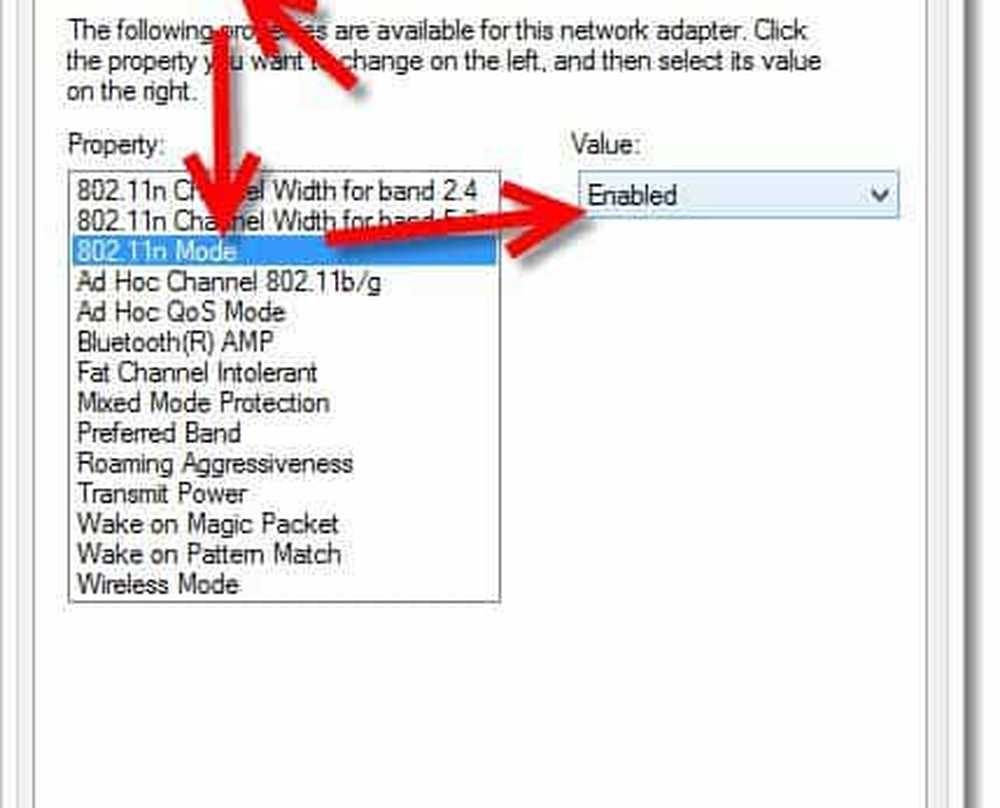
Om du inte hittar 802.11n-läget ... Uppdatera din firmware och drivrutin och försök igen. Du kan få tur men .... antagligen inte.
Nu när du är klar ska du ansluta till din WiFi-router och köra ett varvtest. Förhoppningsvis är dina hastigheter lika snabba som mina ... .

ja, förmodligen inte. ;)




